Sådan fuldføres vedligeholdelse på din Windows 10 (09.15.25)
Hvis du har arbejdet på en Windows-pc i et stykke tid, har du muligvis oplevet, at enheden er langsommere eller udviser intermitterende problemer. Computere, som ethvert andet elektronisk udstyr, er lavet af komponenter, der i det lange løb sandsynligvis svigter og kræver reparation eller udskiftning på et tidspunkt. Bortset fra at skulle reparere eller udskifte komponenter, hvad der mere bekymrer dig, er mængden af data, som din computer behandler, og som muligvis bliver kompromitteret, hvis der er et problem. Ikke kun data såsom regneark, dokumenter, fotos og videoer, men også de forskellige installerede software, der bruger OS.
Hvis du bruger Internettet meget, skal du vide, at der installeres programmer på din maskine, uden at du selv ved det. Alle de data og oplysninger, der er gemt, vil med tiden begynde at have problemer med hensyn til at hente og behandle de oplysninger, du har brug for. Når dette sker, vil du bemærke, at pc'en bliver langsommere eller endda ikke fungerer. For at undgå at opleve sådanne problemer eller minimere deres forekomst skal du sikre dig, at din computer er velholdt. Heldigvis, hvis du kører et Windows 10-operativsystem, er vedligeholdelse ikke så vanskelig, som det ser ud til. I denne artikel diskuterer vi flere metoder til, hvordan du udfører Windows 10-vedligeholdelse på en pc.
Hvad du bør vide om Windows 10Før vi diskuterer de forskellige vedligeholdelsesopgaver, der kræves til et Windows 10-operativsystem, skal du kende et par vigtige oplysninger om netop dette operativsystem. Hvis du har arbejdet på en pc med versioner Windows 8, Windows 7 eller Windows XP, har du muligvis bemærket betydelige ændringer ikke kun i udseendet af Windows 10, men også i mange af dens funktioner, kommandoer og funktioner. Nogle af disse funktioner inkluderer en opgraderet stemmegenkendelsesfunktion, support til Xbox-spil, en ny browser, forbedrede multi-tasking-funktioner og nye office-apps, der ikke var tilgængelige i tidligere versioner. Årsagen til, at du har brug for at kende alle de nye spændende funktioner i Windows 10, er at forstå, at alle disse funktioner placerer en tung arbejdsbyrde på din pc. Faktisk er det ikke alle pc'er, der kan køre Windows 10. Du har brug for i det mindste:
- 1 GHz eller hurtigere processor
- 1 GB RAM
- 16 GB harddisk
- Grafikkort med Direct X9 installeret
- Skærm med en opløsning på 800 × 600
Alle minimumskrav er kun for at køre Windows 10. Hvis du kører ekstra software, har du brug for endnu mere processorkraft, harddiskplads og måske endda et bedre grafikkort og skærm.
Pro Tip: Scan din pc for ydeevneproblemer, uønskede filer, skadelige apps og sikkerhedstrusler
, der kan forårsage systemproblemer eller langsom ydeevne.
Særtilbud. Om Outbyte, afinstaller instruktioner, EULA, fortrolighedspolitik.
Heldigvis har de fleste computere på markedet i dag bedre processorer og funktioner end minimumskravene beskrevet ovenfor, så du skal ikke have nogen problemer, hvis du har en ny computer. Men hvis du opgraderer fra en tidligere version af Windows, skal du sørge for, at dit system har minimumskravene. Hvis dit system kun har minimumskravene, fungerer Windows 10 normalt. Men hvis du installerer og kører anden software, er der en god chance for, at du støder på problemer senere. Intet vedligeholdelsesniveau på Windows 10 OS kan løse eller forhindre disse problemer. Du bliver nødt til at opgradere dit system, så det også kan køre Windows 10 og yderligere software.
Sådan udføres vedligeholdelse på Windows 10Som nævnt tidligere er vedligeholdelse på et Windows 10 OS ikke ' t så svært, som det ser ud til. Faktisk er vedligeholdelse af netop dette operativsystem automatiseret. Sådanne vedligeholdelsesopgaver inkluderer:
- Optimering af diskplads
- Opdatering af sikkerhedsindstillinger
- Opdatering af software
- Defragmentering af harddisken
- Systemdiagnostik
Desuden kan du opsæt disse vedligeholdelsesopgaver under en tidsplan. Husk, at mens Windows 10 udfører automatiserede vedligeholdelsesfunktioner, kan det afbryde eller bremse andre processer. Så hvis du arbejder på pc'en, og den begynder at udføre vedligeholdelse, vil du bemærke nedsat ydelse. For at undgå at blive afbrudt skal du planlægge vedligeholdelsesoperationen i en tid, hvor du ikke bruger computeren. For at indstille en ny tidsplan for disse vedligeholdelsesopgaver:
- Åbn Kontrolpanel .
- Klik på System & amp; Sikkerhed .
- Klik på Sikkerhed & amp; Vedligeholdelse .
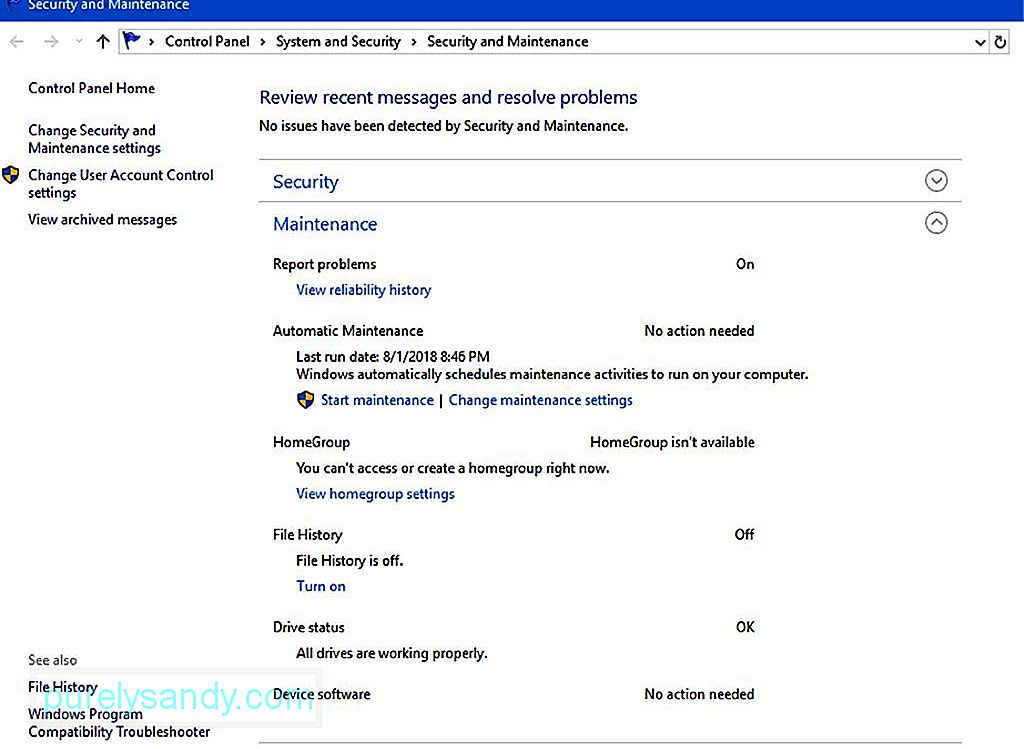
I vinduet Sikkerhed og vedligeholdelse finder du en kort beskrivelse af indstillingerne. Du skal derefter klikke på ændre vedligeholdelsesindstillinger nederst til højre i vinduet. Det automatiske vedligeholdelsesvindue åbnes, og du kan indstille det tidspunkt, du foretrækker at udføre vedligeholdelse.
Standardtiden er 02:00, men du kan ændre det i henhold til din arbejdsplan. Bare vær sikker på at vælge et tidspunkt, hvor du er sikker på, at du ikke bruger pc'en, men den kan være tilsluttet. Selvom computeren er i dvaletilstand i løbet af denne periode, fortsætter vedligeholdelsesfunktionen. Når vedligeholdelsen er afsluttet, placerer operativsystemet computeren i dvaletilstand igen.
Andre nyttige vedligeholdelsesfunktioner og værktøjerFunktionen til automatisk vedligeholdelse af Windows 10 skal være tilstrækkelig til at holde din computer i en optimeret tilstand. Du kan dog overveje andre vedligeholdelsesværktøjer, der hjælper din computer med at køre som Storage Sense . Det er et automatiseret diskoprydningsværktøj, der hjælper din processor med at finde data hurtigere ved at sikre, at uønskede oplysninger kasseres. Sådanne uopfordrede detaljer inkluderer midlertidige filer og filer i din papirkurv. For at konfigurere Storage Sense skal du følge disse trin:
- Åbn Indstillinger
- Naviger til System .
- Naviger til Lagring
- Klik på skiftet under Lagring for at tænde det.
- Klik på skift hvordan vi frigør plads mere under vippekontakten.
- Sørg for, at indstillingerne for Slet midlertidige filer ... og Slet filer i papirkurven ... er slået til.
Storage Sense er et praktisk værktøj på Windows 10 , der sikrer, at din harddisk til enhver tid fungerer problemfrit. Dets funktioner er dog noget begrænsede.
Et andet værktøj, som du måske vil bruge, er Diskoprydningsopgave -værktøjet. Det har eksisteret på næsten alle versioner af Windows. Tidligere i Windows-versionerne er værktøjet dog mere manuel. Du ville køre det, når du troede, du havde brug for at rydde op på din harddisk. Men i Windows 10 kan du indstille det, så værktøjet kører automatisk. For automatisk at konfigurere handlingen skal du bare bruge Task Scheduler .
Desuden, hvis du aldrig har hørt om Outbyte PC Repair før, har du gået glip af et af de mest potente Windows-vedligeholdelsesværktøjer, der er tilgængelige i dag. Outbyte PC Repair blev designet til at feje ud alle typer pc-junk, såsom unødvendige system- og bruger-midlertidige filer, webbrowser-cache, fejllogfiler, uønskede Windows Update-filer, midlertidige Sun Java-filer, Microsoft Office-cache og meget mere. Ved at gøre det hjælper det med at genvinde gigabyte plads på harddisken, selv på en gennemsnitlig pc.
En bemærkning om at holde softwaredrivere opdateretHvis du har brugt en pc i et stykke tid, ved du sandsynligvis allerede vigtigheden af softwaredrivere. Når der er noget galt med en bestemt software, er den mest sandsynlige skyldige en funktionsfejl eller forældet driver.
I tidligere versioner af Windows var det en ret tidskrævende opgave at sikre, at softwaredrivere opdateres. I Windows 10 er processen lettere, da operativsystemet er lidt mere aggressivt, når du kører Windows Update. Men når det kommer til tredjepartsapplikationer eller software, skal du stole på appens automatiske funktion for at opdatere sig selv, når det er nødvendigt. Hvis funktionen ikke er automatiseret, skal du undersøge udviklerens websted en gang imellem for opdateringer.
Sikkerhedssoftware, såsom anti-virus og anti-malware, har normalt en automatisk opdatering. system. Det vil dog ikke skade at stadig kontrollere manuelt for opdateringer, før du kører softwaren eller scanner dit system. Dette gør det, at alle nye oplysninger om ondsindede programmer uploades til dit system, så de kan identificere og sætte den nye virus eller malware i karantæne efter behov.
Afsluttende tankerWindows 10 er et meget alsidigt operativsystem, der automatiserer mange vedligeholdelsesprocesser for dig. Dens automatiserede vedligeholdelsesarbejde til Windows fritager dig for mange vedligeholdelsesopgaver, som det kan tage et stykke tid at forstå. Ikke desto mindre vil det ikke skade at forstå, hvad disse vedligeholdelsesfunktioner er. Ved at gøre dette forstår du også de grundlæggende funktioner på din computer og har muligvis en idé om, hvad der gik galt, eller hvad problemet kan være, hvis man sniger sig på dig i fremtiden.
YouTube Video.: Sådan fuldføres vedligeholdelse på din Windows 10
09, 2025

